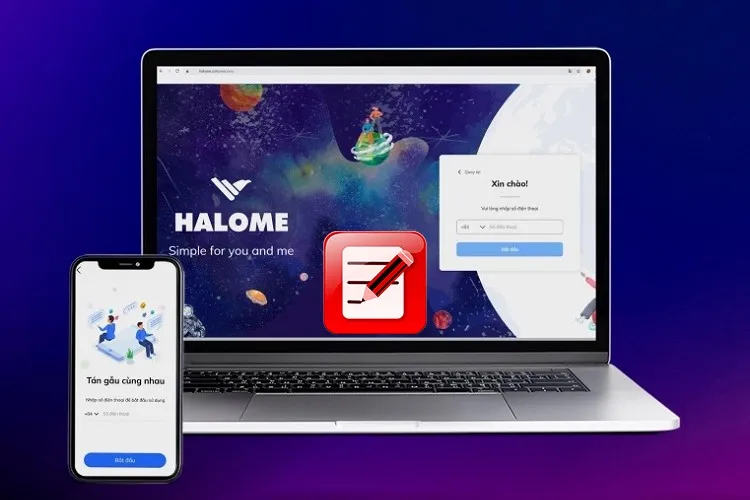Halome cung cấp tính năng chỉnh sửa tin nhắn giúp người dùng tối ưu trải nghiệm sử dụng. Tính năng này cho phép dễ dàng sửa lỗi đánh máy, chính tả hoặc thay đổi nội dung tin nhắn cho bất kỳ lí do nào.
Ứng dụng Haloma hiện đang cung cấp tính năng chỉnh sửa tin nhắn đã gửi, giúp người dùng dễ dàng sửa đổi nội dung tin nhắn trước khi người nhận đọc được nó. Với tính năng này, người dùng có thể sửa lỗi chính tả hoặc thay đổi ý nghĩa của tin nhắn để tránh gây hiểu lầm hoặc xung đột. Điều này giúp tăng tính linh hoạt và tiện ích cho người dùng khi sử dụng ứng dụng Haloma. Cùng theo dõi các bước hướng dẫn đơn giản sau đây để biết cách chỉnh sửa tin nhắn đã gửi trên ứng dụng Halome bằng điện thoại và máy tính vô cùng nhanh chóng.
Bạn đang đọc: Cách chỉnh sửa tin nhắn đã gửi trên ứng dụng Halome vô cùng đơn giản và nhanh chóng
Video hướng dẫn cách chỉnh sửa tin nhắn đã gửi trên ứng dụng Halome bằng điện thoại và máy tính:
1. Cách chỉnh sửa tin nhắn đã gửi trên ứng dụng Halome bằng điện thoại
Bước 1: Truy cập vào ứng dụng Halome trên điện thoại của bạn → Nhấn vào Cuộc hội thoại chứa nội dung tin nhắn mà bạn muốn sửa → Nhấn và giữ Đoạn tin nhắn mà bạn muốn sửa.
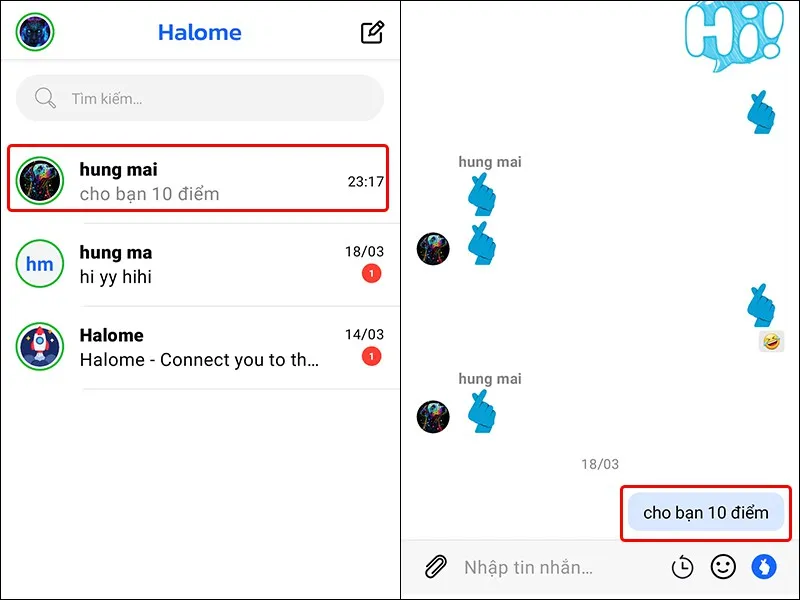
Bước 2: Chọn Chỉnh sửa → Nhập lại Nội dung tin nhắn mà bạn muốn chỉnh sửa → Nhấn vào biểu tượng Gửi để hoàn tất thao tác.
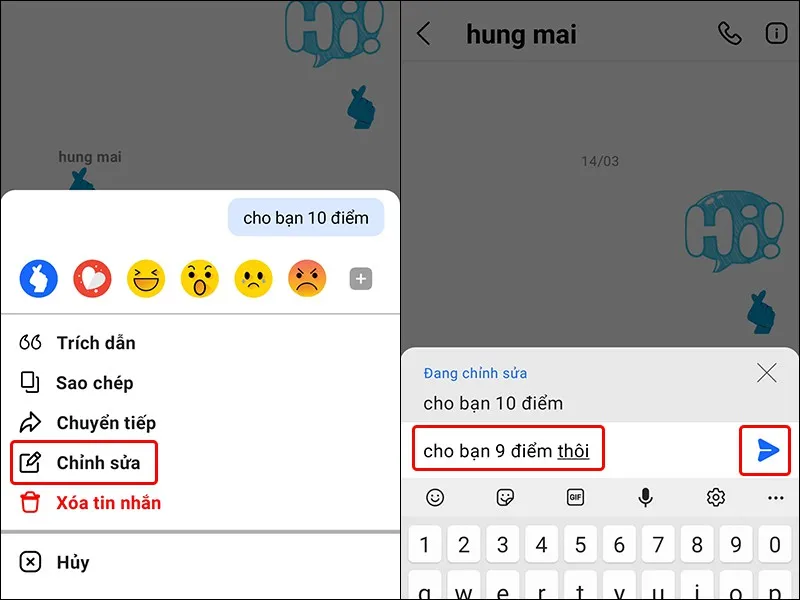
Vậy là bạn đã chỉnh sửa thành công nội dung đoạn tin nhắn mà mình đã gửi. Tuy nhiên, nội dung tin nhắn mới sẽ đính kèm biểu tượng Chiếc bút, thể hiện cho người nhận là đoạn tin nhắn đã bị chỉnh sửa.
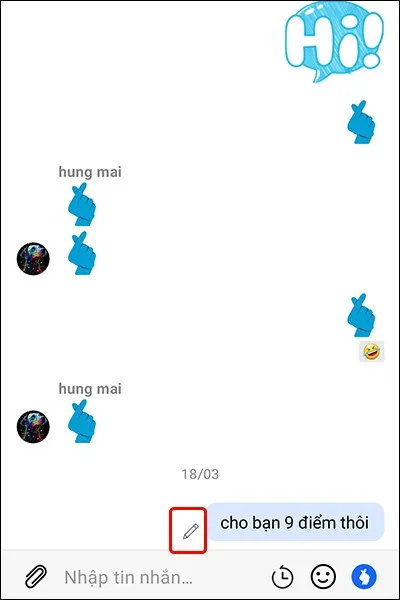
2. Cách chỉnh sửa tin nhắn đã gửi trên ứng dụng Halome bằng máy tính
Bước 1: Truy cập vào ứng dụng Halome trên máy tính → Click chuột vào Cuộc hội thoại chứa nội dung tin nhắn mà bạn muốn chỉnh sửa.
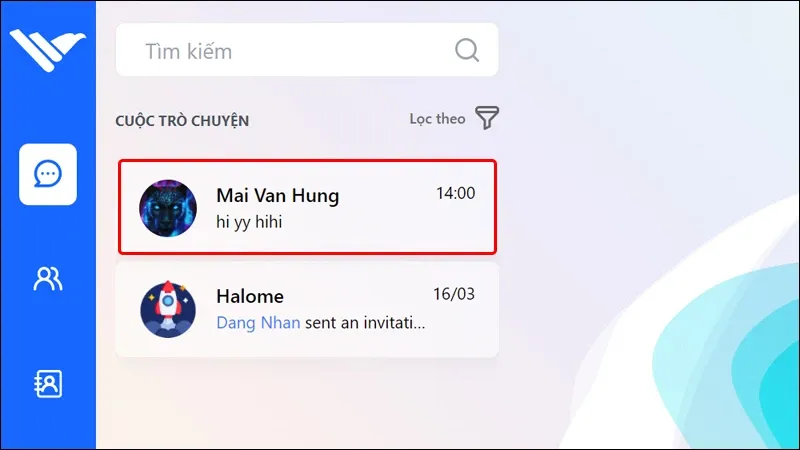
Bước 2: Nhấn vào biểu tượng 3 chấm bên cạnh đoạn tin nhắn mà bạn muốn chỉnh sửa.
Tìm hiểu thêm: Những điều cần biết khi mua tai nghe bluetooth thể thao
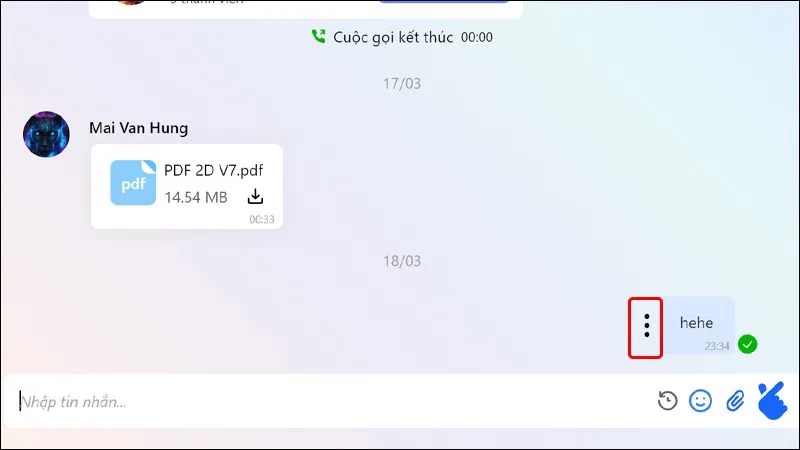
Bước 3: Chọn Chỉnh sửa.
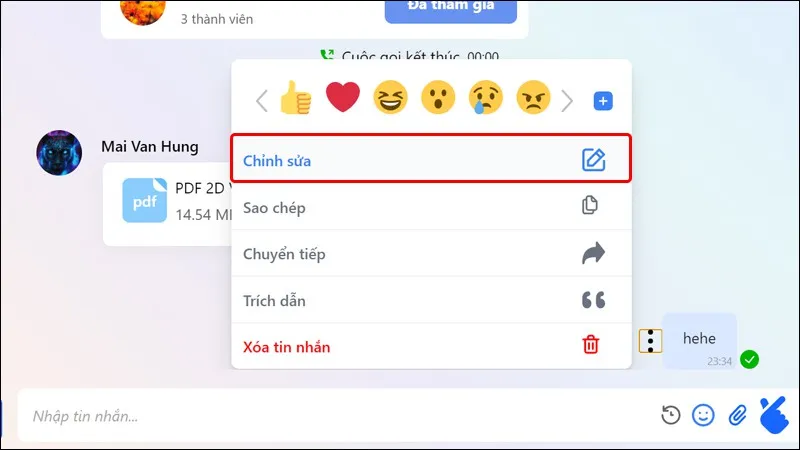
Bước 4: Nhập lại Nội dung tin nhắn mà bạn muốn chỉnh sửa → Nhấn vào biểu tượng Gửi để hoàn tất thao tác.
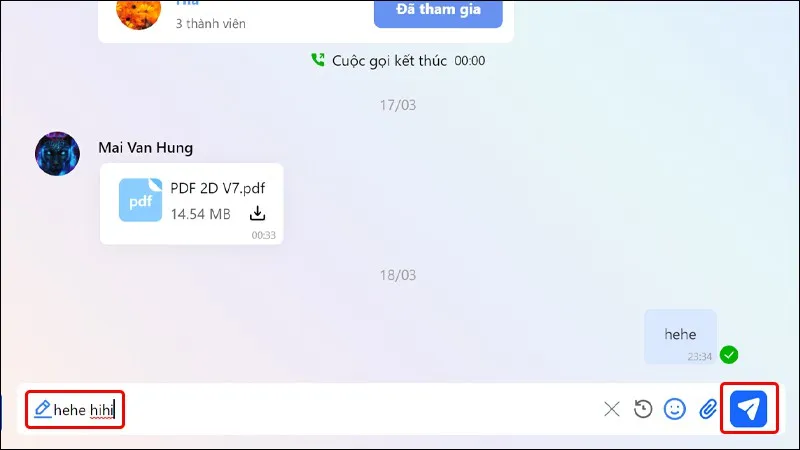
Vậy là bạn đã chỉnh sửa thành công nội dung đoạn tin nhắn mà mình đã gửi. Tuy nhiên, nội dung tin nhắn mới sẽ đính kèm biểu tượng Chiếc bút, thể hiện cho người nhận là đoạn tin nhắn đã bị chỉnh sửa.
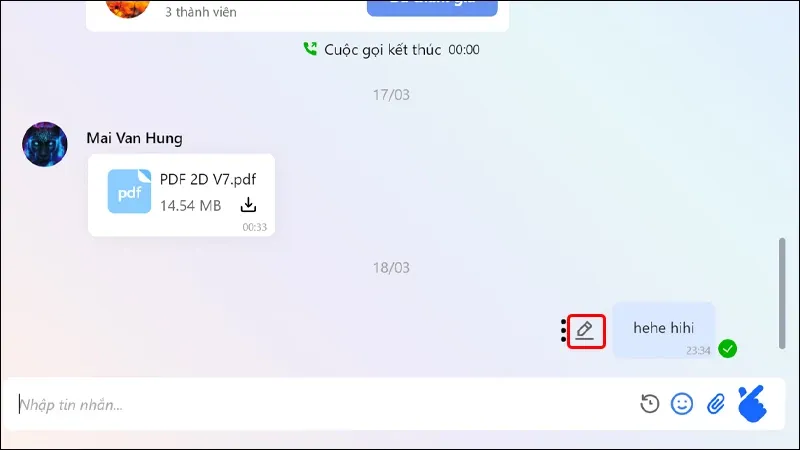
>>>>>Xem thêm: Camera laptop bị lỗi: Nguyên nhân do đâu và làm cách nào để khắc phục hiệu quả?
Bài viết vừa rồi đã hướng dẫn bạn cách chỉnh sửa tin nhắn đã gửi trên ứng dụng Halome bằng điện thoại và máy tính vô cùng đơn giản và nhanh chóng. Nếu thấy hay, bạn có thể chia sẻ bài viết đến người thân và bạn bè của mình cùng được biết nhé! Chúc các bạn thực hiện thành công!